'>

Mayroong dalawang paraan na maaari mong i-update ang mga driver sa Windows 7: manu-mano at awtomatiko; piliin lamang ang paraang gusto mo.
Manu-manong pag-update ng driver:
Maaari mong i-update ang mga driver nang manu-mano sa pamamagitan ng Deivce Manager. Sundin ang mga hakbang.
1) Sa iyong desktop, pindutin nang matagal ang Magsimula pindutan at pag-right click Computer pagkatapos cdilaan Pamahalaan . Ito ay upang buksan ang Device Manager.
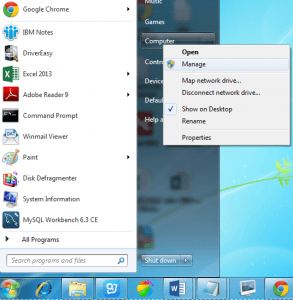
2) Mag-click Tagapamahala ng aparato sa kaliwang pane.
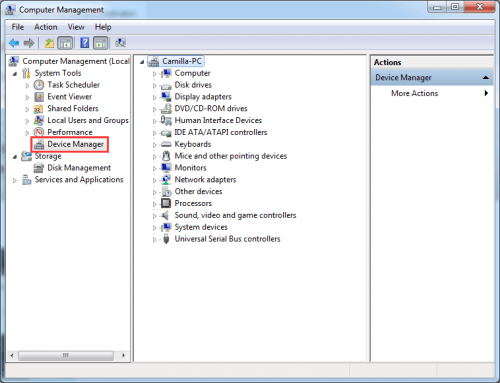
3) I-double click ang pangalan ng aparato na nais mong i-update ang driver. Ito ay upang mapalawak ang listahan ng aparatong ito.
Halimbawa, kung nais mong i-update ang driver ng 'Realtek High Definition Audio', i-double click ang sangay ng 'Sound, video at game controller' pagkatapos ay makikita mo ang 'High Definition Audio Device' sa ilalim ng sangay na ito. Pagkatapos ay i-right click ang pangalan ng aparato at piliin I-update ang Driver Software…
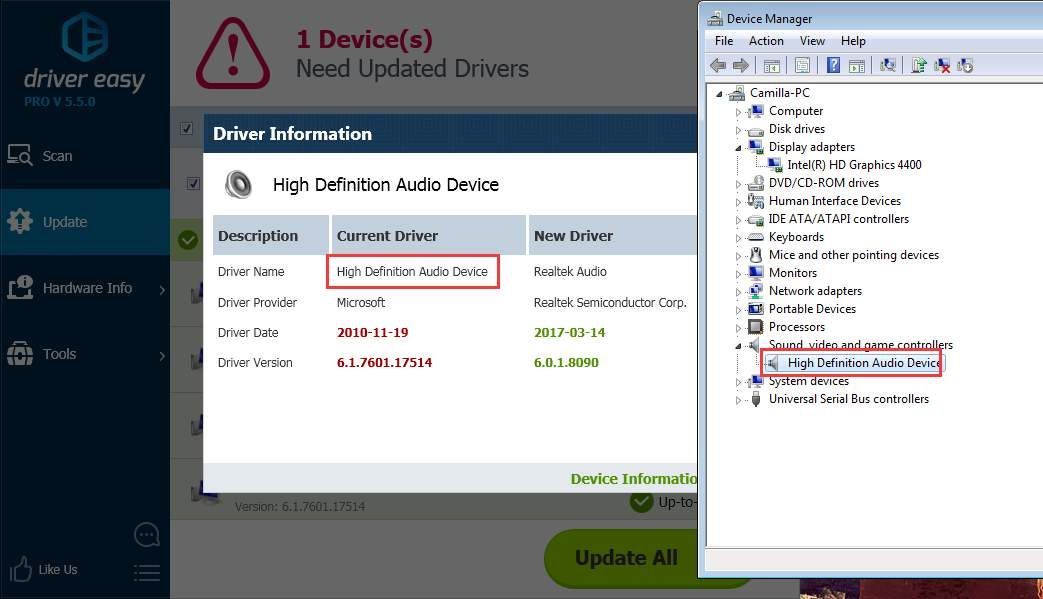
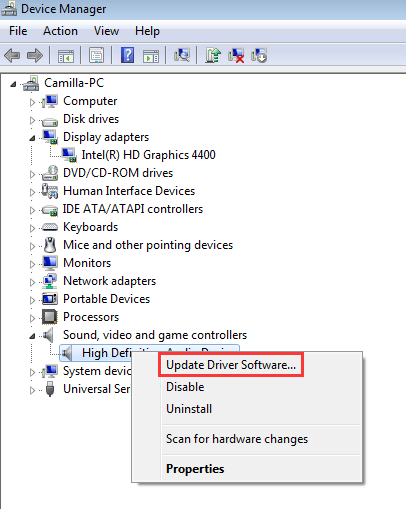
Tandaan: Para sa ilang mga aparato, ang pangalan ng aparato na ipinapakita sa Driver Easy ay naiiba mula sa pangalan ng aparato na ipinakita sa Device Manager.
Sa Madali ang Driver , maaari kang mag-click sa driver at makuha ang pangalan ng kasalukuyang driver. Pagkatapos hanapin ang aparato sa Device Manager gamit ang pangalang ito.
4) Mag-click I-browse ang aking Computer para sa driver software.
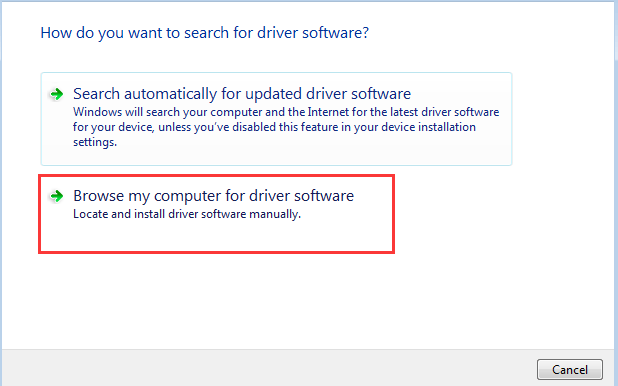
6)Mag-click Mag-browse upang hanapin ang lokasyon ng na-download na file ng driver.
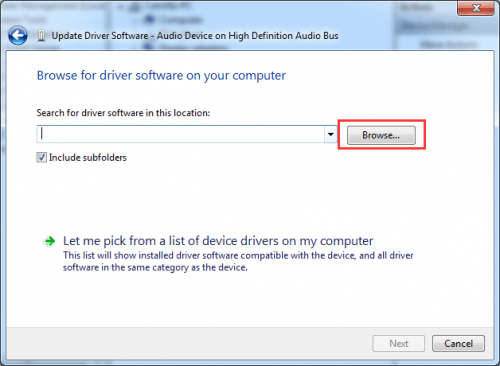
Sa Driver Easy, mag-click sa pindutang Down Triangle pagkatapos ay piliin ang Buksan ang Lokasyon ng File upang makuha ang lokasyon ng na-download na file ng driver .
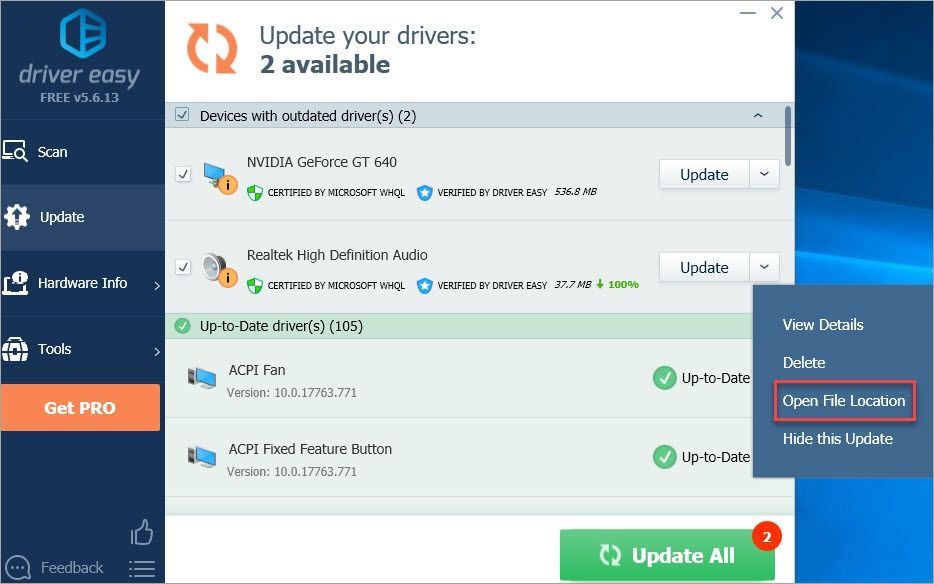
Bilang kahalili, maaari mong kopyahin at i-paste ang address ng lokasyon ng na-download na mga file ng driver sa kahon.
ang address ng lokasyon:
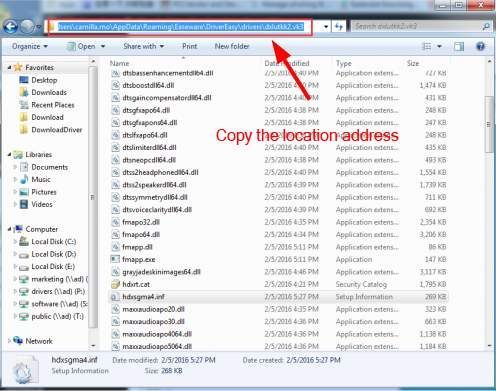
7) Mag-click Susunod upang mai-install ang driver.
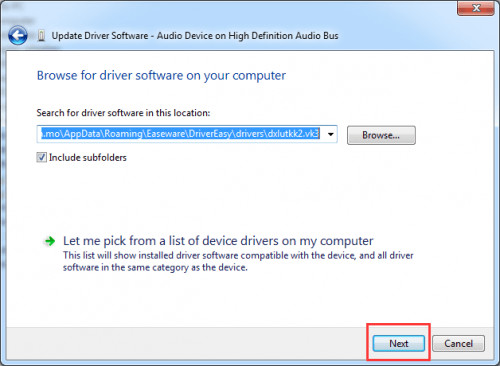
Awtomatikong pag-update ng driver:
Kung wala kang oras, pasensya o kasanayan sa computer upang manu-manong i-update ang mga driver, maaari mo, sa halip, awtomatiko itong gawin Driver Madaling Pro (Makakakuha ka ng buong suporta at isang 30-araw na garantiyang ibabalik ang bayad sa Pro.) SaDriver Easy Pro, kailangan mo lamang i-click ang iyong mouse ng dalawang beses upang mai-update ang lahat ng mga driver.
1) Patakbuhin ang Driver Madali at mag-click I-scan ngayon . Pagkatapos ay i-scan ng Driver Easy ang iyong computer at makakakita ng anumang mga driver ng problema.
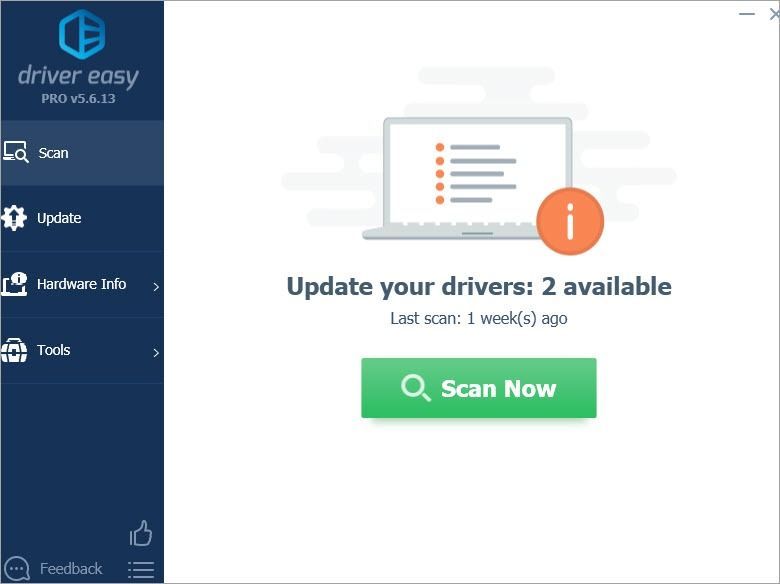
2 Cdilaan I-update ang Lahat upang awtomatikong i-download at mai-install ang tamang bersyon ng lahat ang mga driver na nawawala o wala sa panahon sa iyong system.
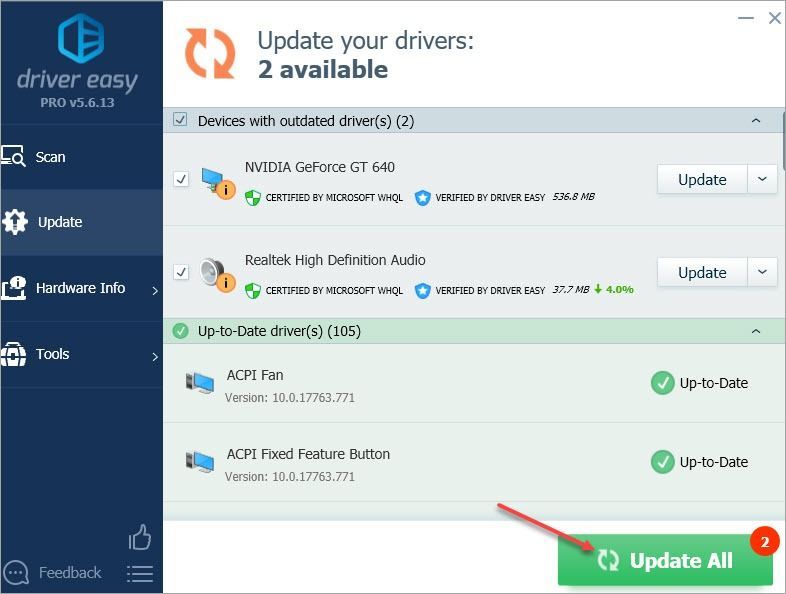
Kung mayroon kang anumang mga katanungan habang gumagamit ng Driver Easy, mangyaring magkomento sa ibaba. Masaya kaming makarinig ng anumang mga mungkahi. Salamat sa iyong pagbabasa.
![[Nalutas] Nag-crash ang Assassin’s Creed Origins sa PC](https://letmeknow.ch/img/knowledge/35/assassin-s-creed-origins-crashing-pc.jpg)
![[SOLVED] Logitech G733 mic ay hindi gumagana](https://letmeknow.ch/img/sound-issues/82/logitech-g733-mic-not-working.jpg)




